Por si no lo sabías, OneDrive, el servicio de almacenamiento en la nube de Microsoft, cuenta con una opción para revisar el historial de versiones de un documento guardado. Se trata de una herramienta muy útil para saber la versión de Office que usamos para algunos archivos alojados en OneDrive.
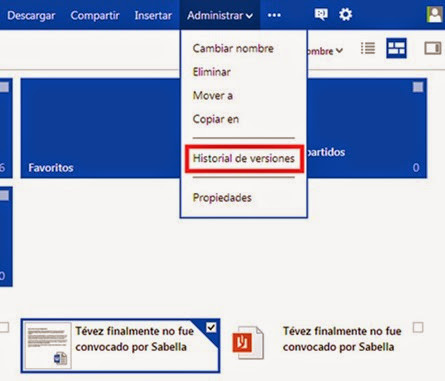
No es ninguna novedad que a través de OneDrive podemos crear, editar y guardar documentos de ofimática como hojas de cálculo, hojas de texto, diapositivas, y mucho más. También podemos hacer lo mismo con los documentos PDF.
Pero lo que posiblemente desconocías es que OneDrive dispone de una función para controlar las versiones de Office de nuestros documentos, especialmente cuando solemos compartir un mismo archivo con otros usuarios.
Nos referimos al historial de versiones, una herramienta que registra automáticamente una base de datos con todas las versiones del paquete de Office que se usaron para ejecutar un documento.
Esta opción nos permite guardar un documento en cualquier versión sin afectar el contenido del mismo. Para ver, restaurar o descargar versiones anteriores de un documento, basta con seleccionar la casilla en la esquina superior derecha del documento, hacer clic en “Administrar” y, luego pulsar en “Historial de versiones”.
Para ver una versión anterior, selecciónala desde “Versiones anteriores” y, luego, haz clic en Restaurar o Descargar.

Escribí 2 cuestiones hace un momento pero no aparecen a la vista si le llegaron?
ResponderEliminar¿Durante cuánto tiempo guarda las versiones antiguas?
ResponderEliminar